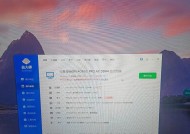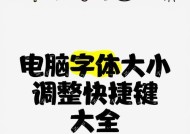小米网关更换网络后遇到问题怎么办?
- 电子常识
- 2025-06-11
- 117
- 更新:2025-05-30 05:10:12
随着智能家居设备的普及,小米网关作为连接家庭智能设备的中枢,其稳定性和兼容性对于用户而言至关重要。然而,在更换网络环境时,不少用户会遇到一些棘手的问题。本文将详细介绍小米网关更换网络后可能遇到的问题及其解决方法,并提供一些实用的技巧和背景知识,确保您能够顺利完成网络切换,保障您的智能家居设备依然能够顺畅运行。
1.检查网关设备状态
更换网络之前,首先需要检查小米网关的设备状态。确保网关处于开启状态并且与网络处于连接状态。如果网关指示灯显示异常,可能需要对网关进行重启操作,以确保设备与新的网络环境兼容。
操作步骤:
1.确认网关电源连接稳定。
2.观察网关指示灯状态,根据颜色和闪烁情况判断设备状态。
3.如果指示灯显示异常,长按网关上的重置按钮3秒以上进行重启。

2.重置小米网关
如果更换网络后,网关无法正常工作,尝试重置网关到出厂设置,然后重新配置网络。
操作步骤:
1.找到小米网关的重置按钮,一般位于设备背面或底部。
2.使用尖锐物品(如牙签)按住重置按钮持续3秒以上,直到指示灯开始闪烁。
3.网关重启后,按照初次使用指南重新连接到新的网络环境。
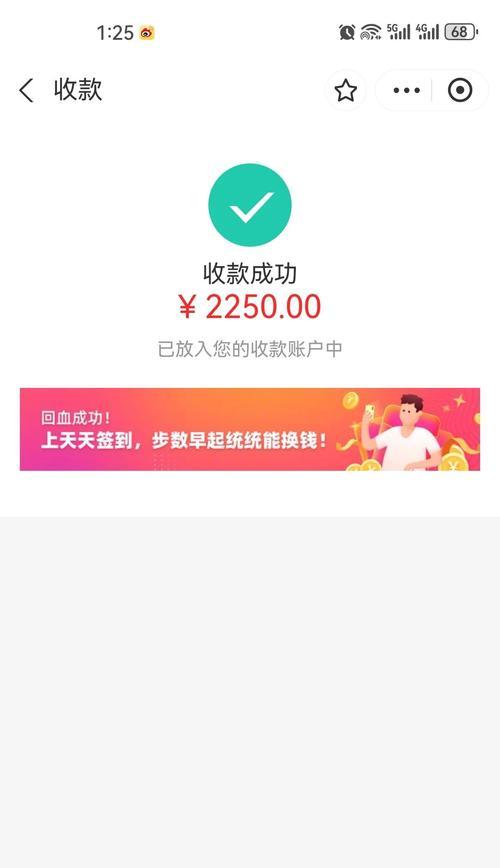
3.连接新的网络环境
更换网络后,需要将小米网关重新连接到新的Wi-Fi网络。
操作步骤:
1.在小米网关启动完毕后,使用手机下载“米家”App。
2.打开App并添加设备,选择小米网关图标。
3.按照提示选择您的Wi-Fi网络,并输入密码进行连接。
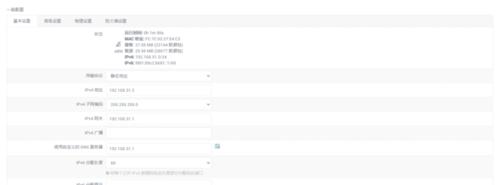
4.检查智能设备的连通性
网关网络设置完成后,下一步是确保所有智能设备能够成功连接到网关。
操作步骤:
1.在“米家”App中,检查每个智能设备的在线状态。
2.如果设备未在线,尝试重新配对或重启设备。
3.确认设备固件是否最新,若不是,请进行更新。
5.问题排查与解决
在更换网络或重置网关后,可能会遇到一些常见的问题,以下是一些排查和解决方法。
常见问题与解决方法:
问题1:网关无法连接到网络
解决方法:确保WiFi信号强度足够,检查网关与路由器之间的物理距离和障碍物。若仍然无法连接,请检查路由器设置是否有任何网络隔离或防火墙设置阻止了网关。
问题2:智能设备无法连接到网关
解决方法:检查智能设备的固件版本,确保它兼容当前网关的固件版本。在“米家”App中检查设备的配对状态,必要时进行重新配对。
问题3:设备连接不稳定
解决方法:尝试将网关放置在家中中央位置,减少信号干扰。检查家中是否有其他无线设备在相同频段上运行,可能会造成干扰。
6.技术支持与联系
即使按照上述步骤操作,仍有部分问题可能无法自行解决。此时,可以通过以下方式寻求帮助:
联系技术支持:
官方帮助中心:访问小米官方帮助中心获取更多帮助文档和常见问题解答。
客户服务热线:拨打小米客服热线咨询专业技术人员的帮助。
在线客服:在“米家”App内或小米官方网站上联系在线客服。
7.结语
更换网络后遇到问题并非罕见,关键在于按照正确的方法进行排查和解决问题。通过本文提供的详细步骤和建议,您应能够顺利地完成小米网关在网络环境中的迁移,确保您的智能家居生态系统继续稳定运行。如果您在操作过程中遇到任何困难,不要犹豫,及时与小米官方的技术支持团队联系,他们会提供专业和高效的帮助。
下一篇:华为抖音耳机耳返设置不了怎么办?